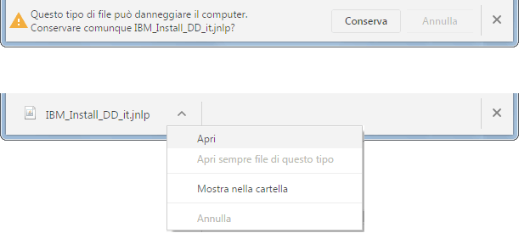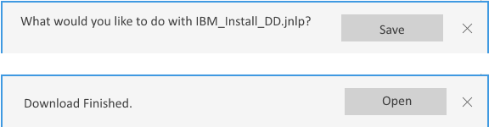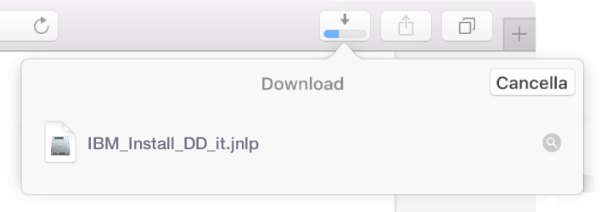Download Director - Guida alla configurazione
IBM Download Director non è installato sul sistema.
Leggere i seguenti passaggi, quindi fare clic sul pulsante Installa Download Director nell'ultimo passaggio.
Passo 1: Scaricare il programma di installazione
Se facendo clic sul pulsante "Installa Download Director" nella parte inferiore di questa pagina,
viene visualizzato un  avviso, selezionare Conserva.
avviso, selezionare Conserva.
Una volta completato il download del programma di installazione con Chrome, selezionare la piccola freccia per visualizzare il menu a comparsa, quindi fare clic su Apri. Se disponibile, si consiglia di selezionare "Apri sempre".
Se il file non si apre, è necessario installare Java. Segui le procedure della tua azienda per installare l'ultima versione di Java oppure, se l'azienda lo consente visita il sito https://java.com per scaricare e installare la versione Java 8.
Facendo clic sul pulsante "Installa Download Director" nella parte inferiore di questa pagina, viene visualizzata una finestra di dialogo. Seleziona Apri con Java(TM) Web Start Launcher e fai clic su OK.
Se non è possibile selezionare Java(TM) Web Start Launcher, è necessario installare Java. Segui le procedure della tua azienda per installare l'ultima versione di Java oppure, se l'azienda lo consente visita il sito https://java.com per scaricare e installare la versione Java 8.
Quando fai clic sul pulsante "Installa Download Director" nella parte inferiore di questa pagina, seleziona Apri nella finestra di dialogo visualizzata.
Se il file non si apre, è necessario installare Java. Segui le procedure della tua azienda per installare l'ultima versione di Java oppure, se l'azienda lo consente visita il sito https://java.com per scaricare e installare la versione Java 8.
Quando fai clic sul pulsante "Installa Download Director" nella parte inferiore di questa pagina, seleziona Salva nella finestra di dialogo visualizzata.
Una volta completato il download, fai clic su Apri.
Se il file non si apre, è necessario installare Java. Segui le procedure della tua azienda per installare l'ultima versione di Java oppure, se l'azienda lo consente visita il sito https://java.com per scaricare e installare la versione Java 8.
Quando si fa clic su "Installa Download Director" nella parte inferiore di questa pagina, selezionare il pulsante Mostra download nell'angolo superiore destro della finestra di Safari.
Fai clic sul pulsante IBM_Install_DD_it.jnlp appena scaricato.
Se il file non si apre, è necessario installare Java. Segui le procedure della tua azienda per installare l'ultima versione di Java oppure, se l'azienda lo consente visita il sito https://java.com per scaricare e installare la versione Java 8.
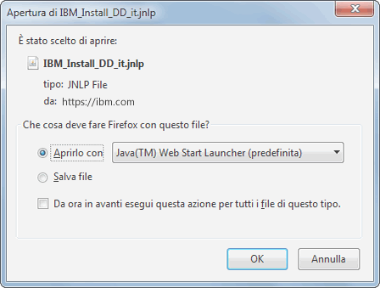
Passo 2: Eseguire l'applicazione
Se il firewall richiede l'autorizzazione per eseguire l'applicazione di installazione, è necessario autorizzarne l'esecuzione.
Java visualizzerà la finestra di dialogo "Eseguire l'applicazione? " Verificare che l'autore sia IBM e che il percorso visualizzato sia un URL IBM, quindi selezionare "Esegui" per proseguire l'installazione.
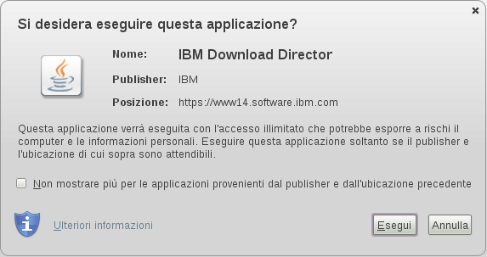
Passo 3: Continuare con il download
Dopo pochi secondi, verrà visualizzato un messaggio per indicare che IBM Download Director è stato installato correttamente.
È ora possibile chiudere il programma di installazione e continuare il download.